小白系统u盘重装教程
- 分类:U盘教程 回答于: 2022年11月07日 11:45:00
工具/原料:
系统版本:win10系统
品牌型号:联想扬天M3900q
软件版本:小白一键重装系统软件
方法/步骤:
小白系统u盘重装教程的步骤
1、下载安装小白一键重装系统,将U盘出入电脑,然后选择开始制作启动 U 盘。

2、选择要安装的系统版本,点击开始制作。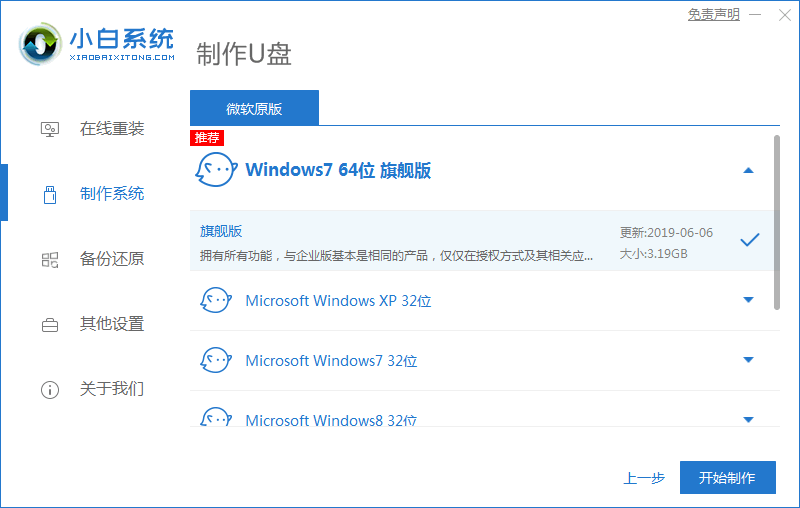
3、当提示备份U盘资料时,点击确定。

4、等待软件下载PE系统等等资料。

5、当弹出提示U盘已经制作完成了,启动盘就制作好了。

6、重启后进入启动管理器页面,选择第二项回车

7、等待系统自动安装。

8、安装结束后点击立即重启

9、重启后进入win10桌面,完成。

总结:以上就是关于小白系统u盘重装教程的步骤的介绍,希望能够帮到大家。
 有用
27
有用
27


 小白系统
小白系统


 1000
1000 1000
1000 1000
1000 1000
1000 1000
1000 1000
1000 1000
1000 1000
1000 1000
1000 1000
1000猜您喜欢
- 360u盘数据恢复工具2024/01/27
- 电脑系统安装U盘价格揭秘2024/02/21
- u盘pe一键重装系统win10教程2022/06/10
- 华硕重装系统按哪个键进u盘启动..2022/06/18
- u盘修复工具的使用教程图解..2021/06/20
- 怎样用U盘重装系统win102022/08/14
相关推荐
- 新电脑无U盘,如何安装系统?..2023/12/05
- 电脑win7系统重装步骤图解2021/07/09
- 小白u盘重装系统步骤2021/12/12
- asus华硕bios设置u盘启动教程_小白系..2021/11/21
- u盘制作启动盘后无法读取怎么办..2022/05/23
- u盘启动盘怎么进入PE系统2022/09/27




















 关注微信公众号
关注微信公众号





